Résoudre le problème avec les raccourcis vers les fichiers OneNote qui ne peuvent pas être supprimés
Si vous utilisez fréquemment OneNote avec SkyDrive , vous risquez de créer des raccourcis et des doublons non valides pour vos blocs-notes. Les erreurs(Mistakes) se produisent tout le temps et c'est OK. Cependant, lorsque de tels scénarios se produisent et que vous commencez à supprimer les raccourcis invalides et les doublons que vous avez créés, SkyDrive peut commencer à avoir des problèmes et renvoyer un message d'erreur(error message) étrange encore et encore. Voici comment résoudre ce problème.
Le problème(Problem) - Une erreur qui s'affiche à chaque démarrage de SkyDrive(Every Time SkyDrive Starts)
Lorsque l'application de bureau SkyDrive est lancée et qu'elle commence à synchroniser vos fichiers, elle affiche ce message d'erreur : "Les raccourcis vers les fichiers OneNote ne peuvent pas être supprimés de votre dossier SkyDrive. Cliquez pour accéder à SkyDrive.com et supprimez-le du Web. "
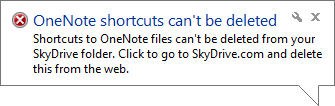
Si vous cliquez ou appuyez dessus, vous êtes redirigé vers le site Web de SkyDrive , mais vous ne recevez aucune indication sur la marche à suivre. D'où vient ce problème(problem come) ?
La cause première(Root Cause) - Raccourcis OneNote(OneNote Shortcuts) non valides sur votre SkyDrive(Your SkyDrive)
J'ai fait quelques recherches en ligne et je n'ai trouvé aucun conseil qui pourrait aider à résoudre ce problème. Par conséquent(Therefore) , j'ai commencé à faire mes propres tests et expérimentations(testing and experimentation) . J'ai regardé attentivement mon compte SkyDrive en ligne et le dossier SkyDrive sur mon ordinateur et j'ai remarqué la différence suivante : lorsque je travaillais avec l' application OneNote sur mon smartphone et sur mon ordinateur, j'ai fini par créer par erreur des raccourcis vers mes blocs-notes OneNote . Certains de ces raccourcis pointaient même vers des cahiers qui n'existaient plus. Ils étaient stockés dans le même dossier SkyDrive où les blocs-notes (SkyDrive)OneNote étaient stockés.
Cela m'a ennuyé et j'essayais de supprimer ces raccourcis de mon ordinateur. Les raccourcis sont des fichiers URL portant le même nom que les blocs-notes (URL)OneNote . L' application SkyDrive a essayé de synchroniser mes modifications et de supprimer ces raccourcis. Cependant, en raison d'un problème de conception(design problem) étrange , il ne peut pas les supprimer et vous devez faire ce que dit l'erreur.
La solution - Connectez-vous à SkyDrive.com et supprimez(SkyDrive.com and Delete) les raccourcis OneNote(OneNote Shortcuts)
La solution que j'ai trouvée était de me connecter à SkyDrive.com avec mon compte Microsoft(Microsoft account) . Ensuite, accédez au dossier dans lequel les blocs-notes OneNote sont stockés. Il s'agit généralement du dossier Documents ou Documents Documents -> OneNote Notebooks . Là, recherchez les fichiers portant le même nom que vos blocs-notes OneNote mais qui ont une icône et un type(icon & type) différents ( .url au lieu de .one ).
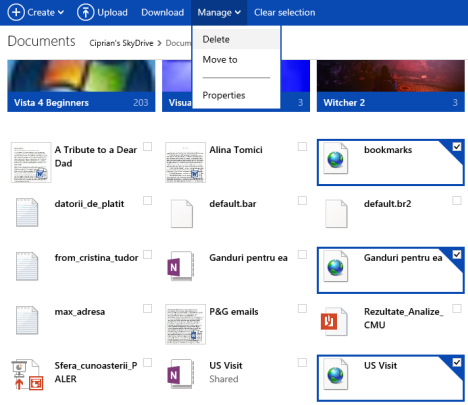
Sélectionnez ces fichiers, puis accédez à Gérer(Manage) et cliquez ou appuyez sur Supprimer(Delete) . Confirmez que vous êtes d'accord avec leur suppression.
Il peut également arriver que ces raccourcis concernent des notebooks que vous avez supprimés il y a quelque temps mais, à cause de quelques problèmes de synchronisation de vos notebooks sur tous les appareils, ils sont restés dans votre compte.
Je vous recommande de redémarrer l' application SkyDrive après avoir effectué les étapes ci-dessus, afin qu'elle synchronise plus rapidement les modifications que vous avez apportées.
Conclusion
J'espère que vous avez trouvé ce guide utile. Si vous avez trouvé d'autres moyens de résoudre ce problème, n'hésitez pas à partager dans un commentaire ci-dessous.
Related posts
Résoudre les problèmes de corruption du cache de documents Microsoft Office
Comment sélectionner ou surligner du texte dans Windows
Comment changer le PowerPoint Slide Size: Tout ce que vous avez besoin de savoir
Comment télécharger Windows and Office ISO files (toutes les versions)
Comment changer l'orientation d'une page (ou plusieurs) dans un document Word
Créer des listes de contrôle avec des cases à cocher et comment les modifier dans Microsoft Word
5 façons de trouver la version exacte de Microsoft Office que vous utilisez
Comment insérer et modifier des tableaux dans Microsoft Word pour Android
Comment faire Google My search engine dans Microsoft Edge
Pourquoi ai-je deux applications OneNote sur ma tablette ou mon PC Windows 10 ?
Comment convertir un PDF en un document Word modifiable
Fix problem: Drag and drop ne fonctionne pas dans Windows
Comment supprimer des valeurs de cellules mais conserver vos formules, dans Microsoft Excel
Comment créer et enregistrer un document Word dans Microsoft Office pour Android
Comment obtenir, configurer et supprimer des extensions Microsoft Edge
Qu'est-ce que OneDrive de Microsoft ? Comment est-ce utilisé?
Questions simples : qu'est-ce que Microsoft Office 365 ?
Comment afficher, insérer ou supprimer des sauts de section dans des documents Microsoft Word
Comment écrire sur deux, trois colonnes ou plus dans des documents Word ?
Comment utiliser le mobile browser emulator dans Chrome, Firefox, Edge et Opera
